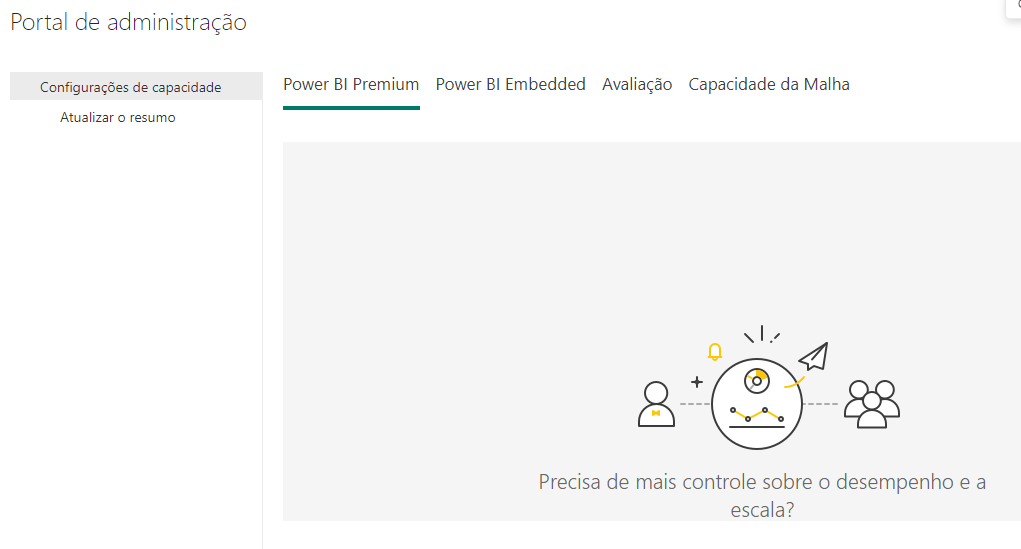Olá, Thaís, tudo bem?
Quando não somos pessoas administradoras da nossa conta do Power BI, o recurso de "Configurações de locatário" não aparece. Portanto, caso você esteja usando uma conta de sua empresa ou instituição de ensino, e não é a pessoa administradora, essa opção não estará disponível. Recomendo conversar com o time de suporte que cuida desses detalhes, pedindo para que a opção de publicar na web seja habilitada.
Outra alternativa viável é criar uma nova conta do tipo "corporativa", a qual permitirá que você tenha acesso administrativo.
Antes de iniciarmos, certifique-se que você já salvou o seu projeto em sua máquina (pois iremos levá-lo para a nova conta do Power BI) e que você já se deslogou da sua conta atual. Tendo isso em mente, podemos partir para o passo a passo abaixo:
Acesse o endereço do Microsoft 365 Business Basic clicando aqui;
Entre com um e-mail pessoal e clique em "Próximo";
Clique em "Configurar conta" e, na próxima página, preencha os campos com dados de uma empresa fictícia;
Envie o código SMS de verificação e entre com ele na página;
Agora, iremos criar os nossos e-mail e senha corporativos. Lembre-se de guardar essas informações em algum lugar, elas serão bastante importantes para o acesso ao nosso perfil na Microsoft!
Por fim, feche a janela que se abriu e acesse o Power BI;
No campo de e-mail, insira o e-mail que acabamos de criar;
Para finalizar, preencha os próximos campos exigidos pela página e clique em "Introdução";
Estamos quase lá! Agora você pode seguir o passo a passo deste link para ativar a opção de publicar na web. Sugiro também habilitar "Permitir códigos novos e existentes".
Geralmente, precisamos esperar alguns minutinhos até tudo ser configurado — por precaução, feche esta página e entre novamente no Power BI Online;
Como complemento, você pode acompanhar o passo a passo explorado nesta atividade do curso para criar a sua conta corporativa.
Feito os passos acima, vá para "Meu Workspace" e fazer o upload do projeto. Ao acessá-lo, clique em "Arquivo" e escolha a opção "Publicar na web".
Espero que ajude a solucionar o problema.
Caso surja alguma dúvida, fico à disposição.
Abraços e até mais!
Caso este post tenha lhe ajudado, por favor, marcar como solucionado ✓. Bons Estudos!